PDF怎么转成长图?5个好用但少见方法了解一下 !
- 来源: 金舟软件
- 作者:Kylin
- 时间:2025-03-06 18:06:07
在处理PDF文件时,有时我们需要将其内容转换成一张长图,如社交媒体分享或网页展示,将PDF文件转换成长图(一张包含多页内容的图片)会更为便捷。以下将详细介绍几种将PDF转成长图的方法,包括直接使用电脑长截图、使用在线工具或软件转换,以及通过截图拼接的方式。

PDF转成长图方法一:直接电脑长截图
对于只需要将PDF中的某一部分或单页内容转换成长图的情况,可以使用电脑自带的截图工具进行长截图。但需要注意的是,这种方法适用于内容较少或单页PDF的转换,对于多页PDF则不太适用。
操作步骤(以Windows为例):
#1打开PDF文件,使用PDF阅读器(如Adobe Reader、Foxit Reader等)打开。
#2定位到需要截图的内容区域,使用截图工具(如Windows系统的Print Screen键或Snagit等第三方截图软件)进行截图。
#3如果需要截取多页内容,可以分次截图后,使用图片编辑软件进行拼接。
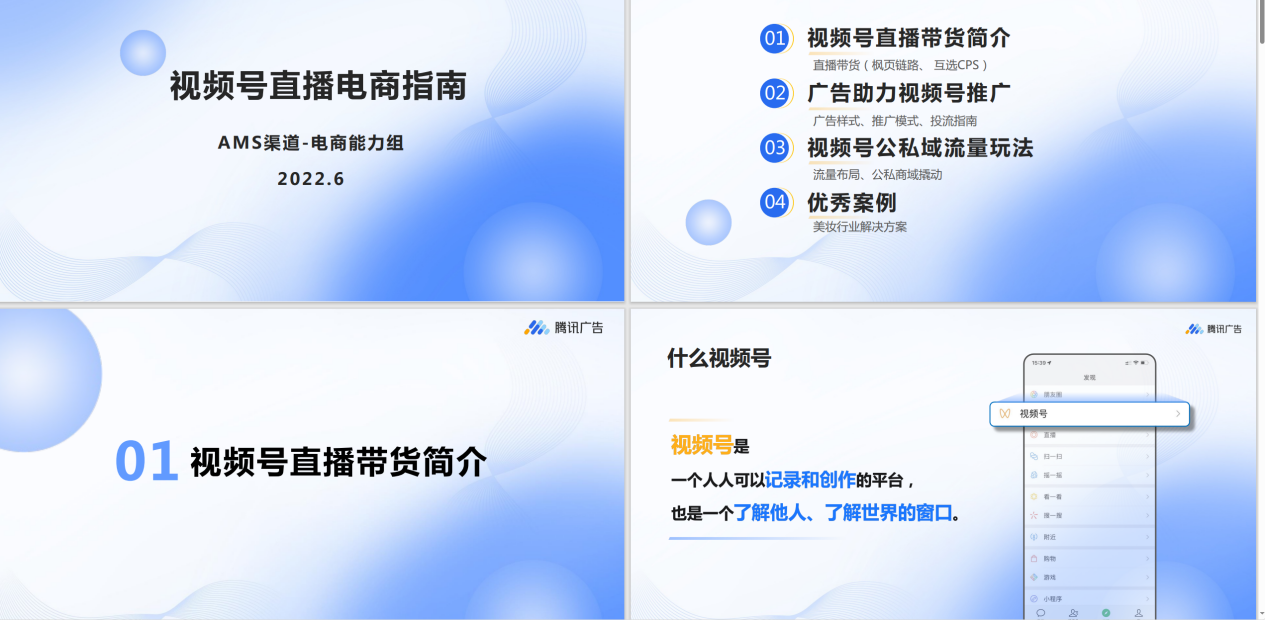
Mac用户则可以使用Nimbus Screenshot、Picsew等浏览器扩展来实现。
PDF转成长图方法二:使用PDF转图片
金舟PDF转图片是一款专业的PDF转换工具,它提供了PDF转长图的功能,方便用户将PDF文件快速转换为长图格式。以下是操作步骤:
【打开软件】启动金舟PDF转图片,点击功能栏中的“PDF转图片”。
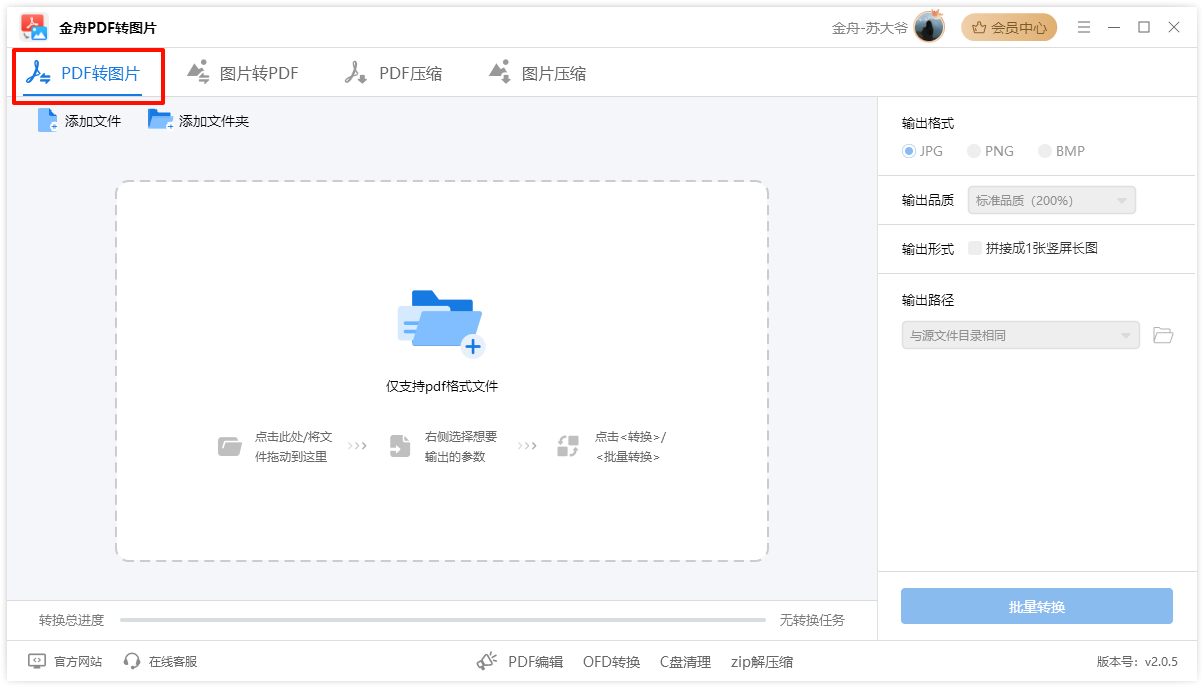
【导入PDF文件】在页面中心位置点击导入按钮,选择需要转换的PDF文件。
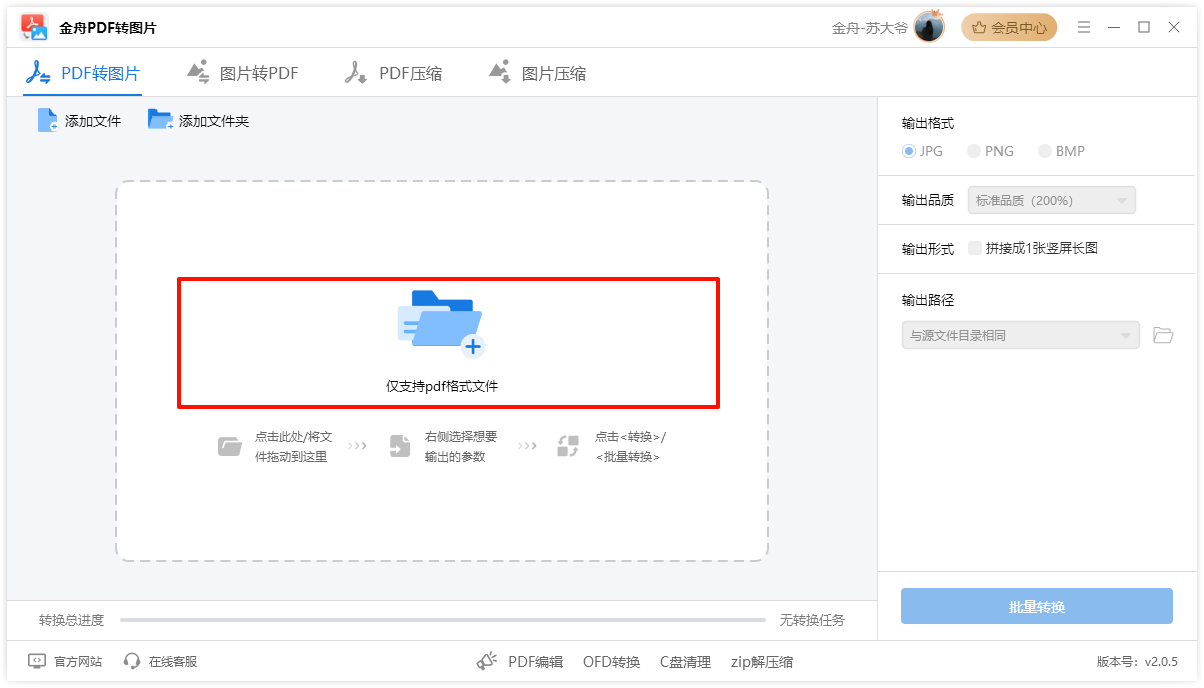
【设置输出参数】在页面右侧进行输出设置,包括输出图片的格式、质量等。如果你希望生成长图,可以勾选“合成一张”选项。
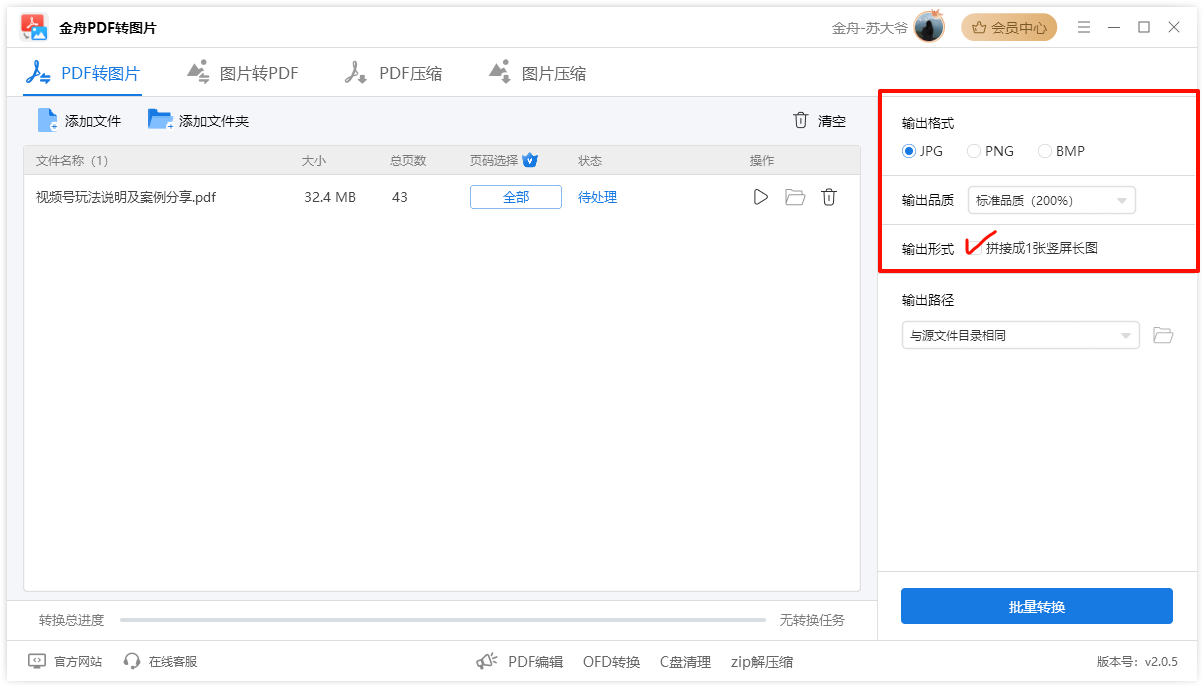
【批量转换】设置完成后,点击“批量转换”按钮,软件将自动进行转换操作。
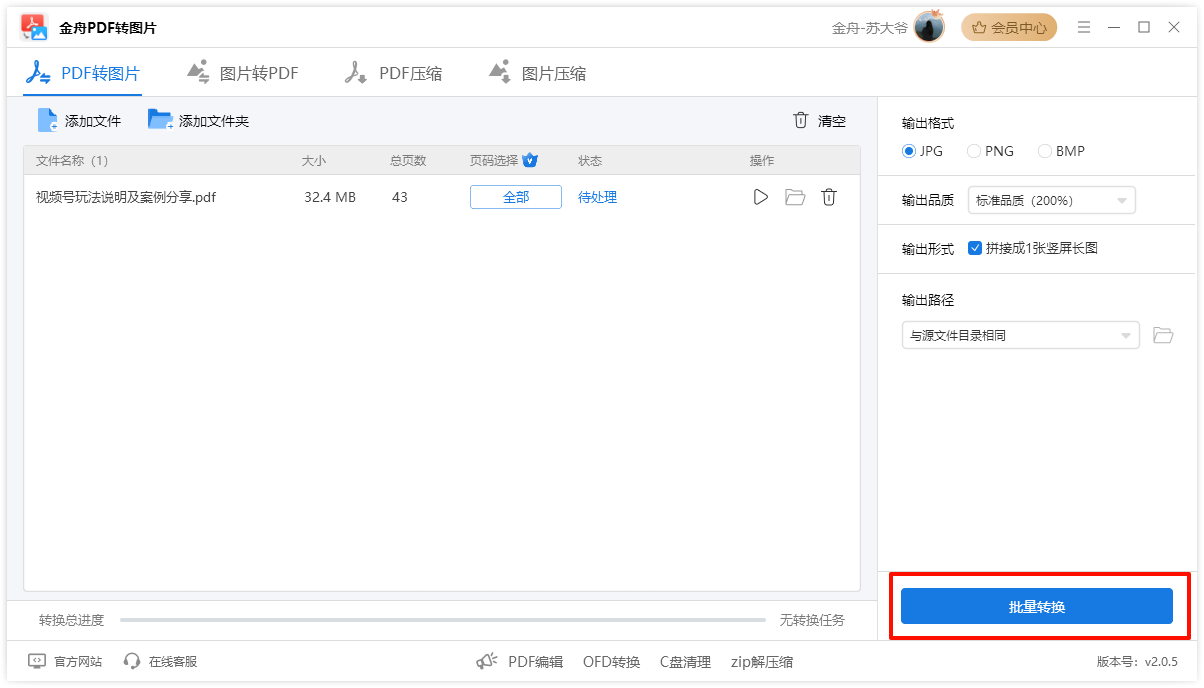
PDF转成长图方法三:使用Adobe Acrobat
Adobe Acrobat是一款功能强大的PDF编辑和转换软件,它支持将PDF文件转换为多种图像格式,包括JPEG、PNG等,从而实现长图的制作。使用Adobe Acrobat进行转换的步骤简单明了:
【打开PDF文件】首先,启动Adobe Acrobat,并打开需要转换的PDF文件。
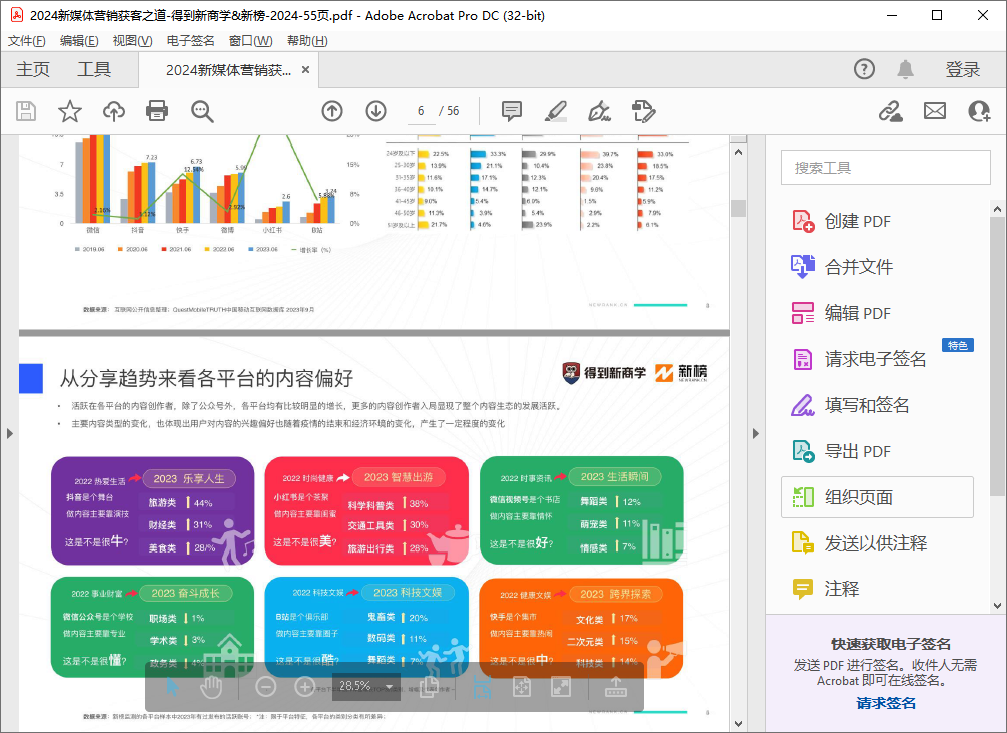
【选择导出选项】在顶部菜单栏中,点击“文件”>“导出到”>“图像”>“JPEG”或其他你需要的图像格式。
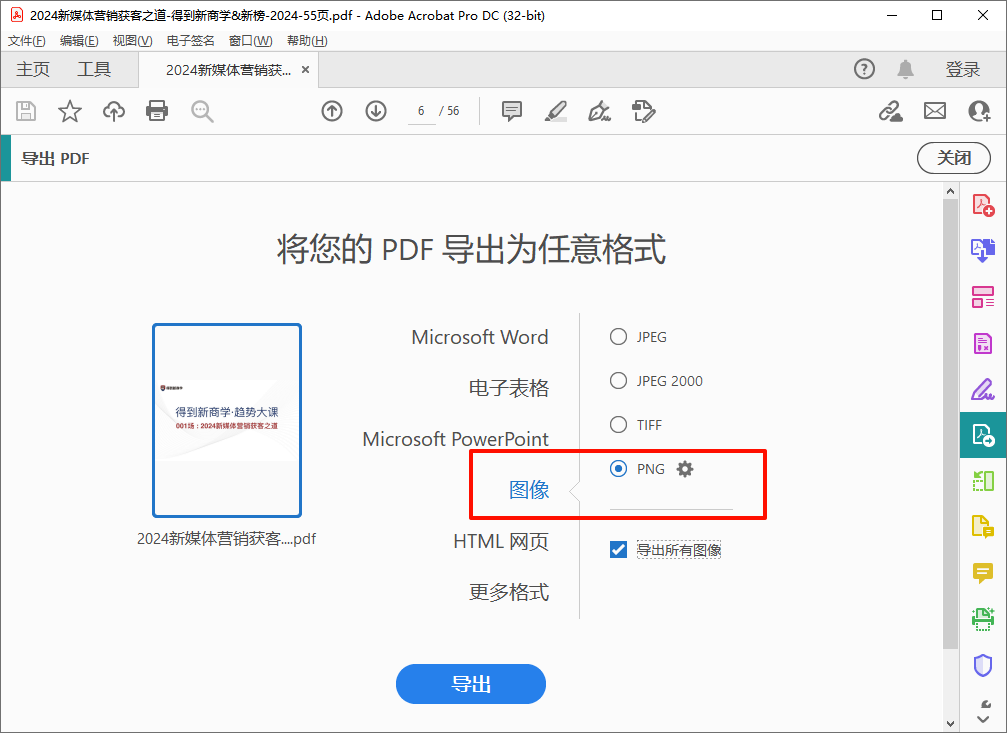
【设置并导出】在弹出的对话框中,你可以选择导出整个文档或特定页面,以及设置图像的分辨率等参数。设置完成后,点击“导出”按钮即可生成长图。
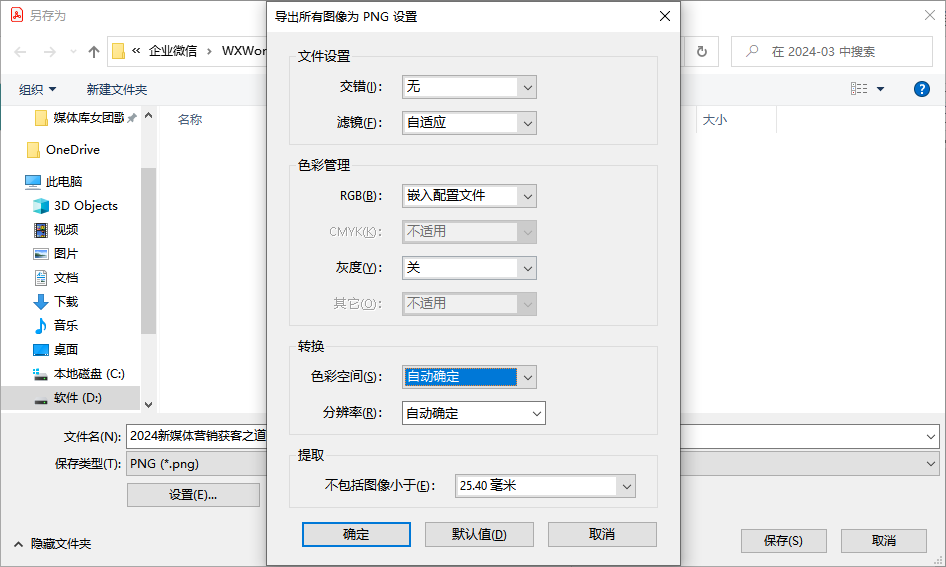
PDF转成长图方法四:使用在线服务
除了软件工具外,还有许多在线服务支持PDF转长图的功能,如PDF24 Creator、onlinedo、Clever PDF等。这些在线服务通常具有以下优点:
提供了快速且无需安装软件的解决方案。用户只需上传PDF文件,选择输出格式为图片(支持jpg、jpeg、png等多种格式),并自定义转换设置(如分辨率、页面范围等),即可一键转换并下载长图。这种方法适用于偶尔需要进行转换的用户,操作简单快捷。
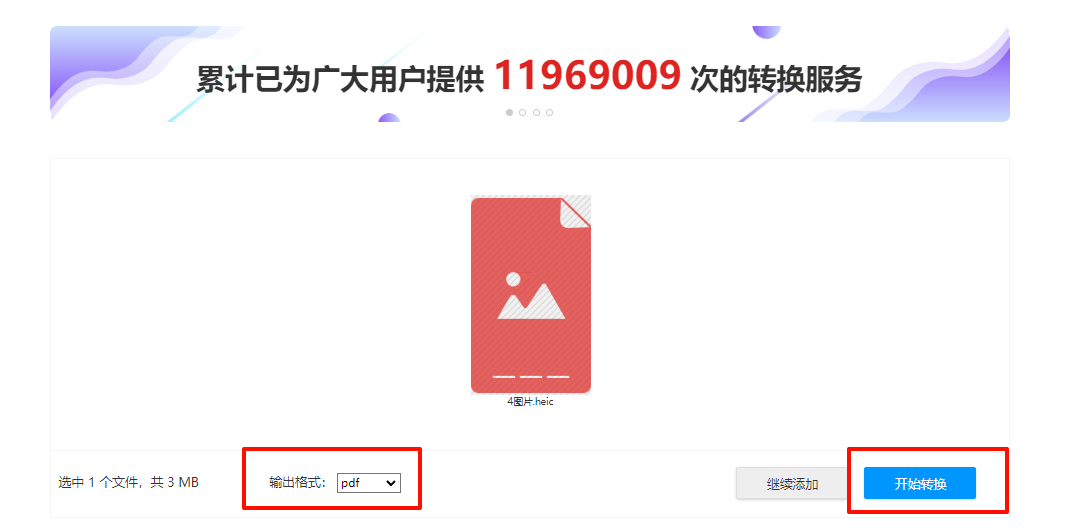
PDF转成长图方法五:使用PDF编辑软件
一些高级的PDF编辑软件也支持将PDF转成长图的功能,这些软件通常还具备PDF编辑、合并、分割等多种功能。
操作步骤:
【打开PDF编辑软件】如WPS Office中,导入需要转换的PDF文件。
【设置导出参数】找到“PDF转图片”或类似功能,并设置输出参数。
【开始转换】点击“开始转换”或“输出”按钮,等待转换完成。
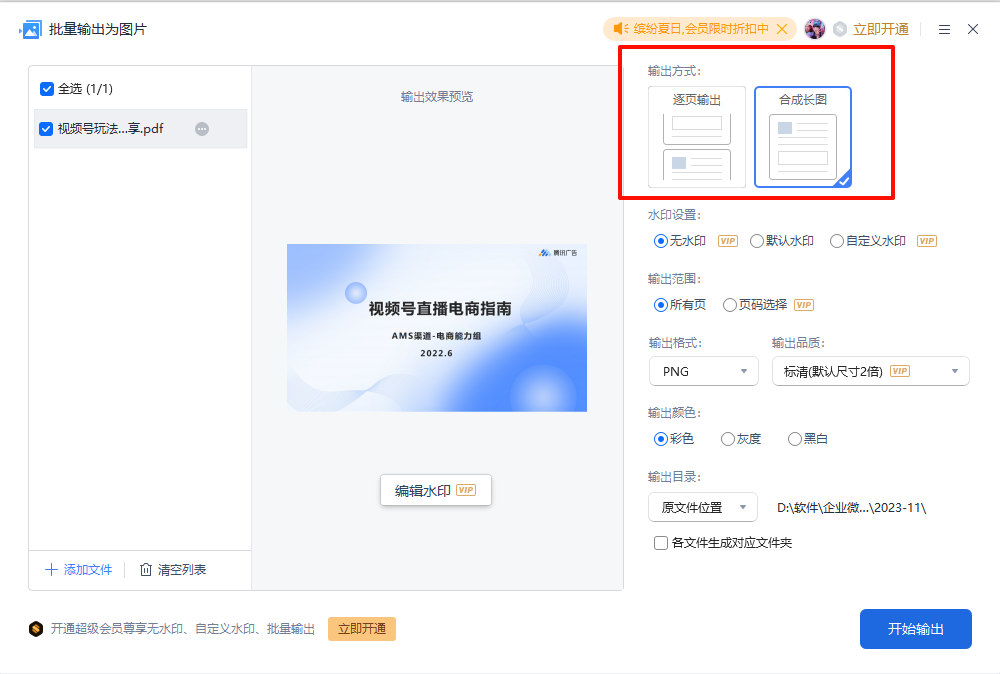
注意事项
①文件大小和页数:转换过程中,需要确保PDF文件的大小适中且页面数量不要过多,否则可能会影响转换效果和速度。
②分辨率和输出质量:根据实际需要设置合适的分辨率和输出质量。高分辨率会生成更清晰的图像,但也会增加文件大小。
③安全性:在选择在线服务时,请确保所选网站的安全性,避免上传敏感或重要的PDF文件。
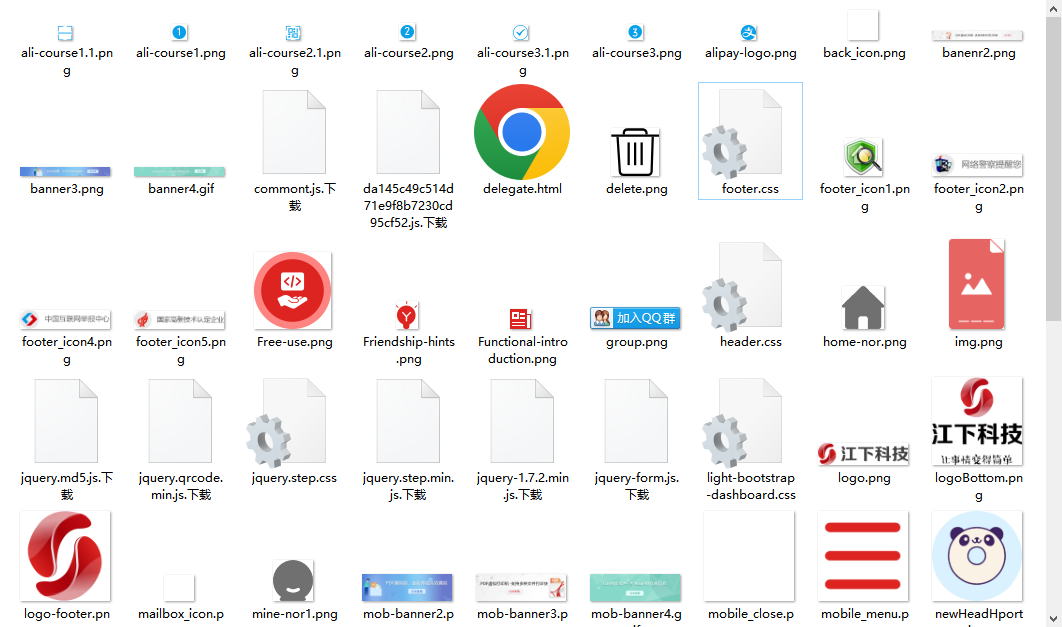
将PDF转成长图有多种方法可选,包括直接使用电脑长截图(但通常需要借助额外工具或手动拼接)、使用在线工具或金舟PDF转图片、通过截图拼接等的方式。用户可以根据自己的实际需求和操作习惯选择最适合的方法。在转换过程中,注意选择合适的分辨率、压缩比例和输出格式等参数,以获得最佳的转换效果。

推荐阅读:
Mac怎么把pdf文件转换成word格式?这5个转换方法,一键批量搞定







































































































 官方正版
官方正版
 纯净安全
纯净安全








